Все способы:
Способ 1: Утилита «Управление дисками»
В операционную систему встроена утилита для работы с локальными дисками, с помощью которой можно создавать новые разделы, форматировать их, удалять и скрывать:
- Кликните правой кнопкой мыши по кнопке «Пуск» и выберите запуск оснастки «Управление дисками».
- Отобразится список всех используемых разделов на компьютере. Найдите тот, который нужно переименовать, затем щелкните по нему правой кнопкой мыши и из контекстного меню выберите пункт «Изменить букву диска или путь к диску».
- В новом окне останется удалить букву диска – нажмите на соответствующую кнопку внизу.
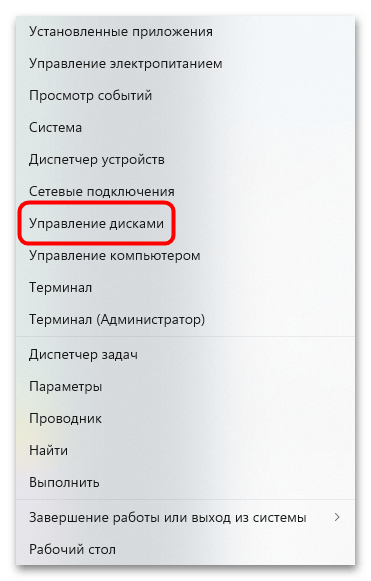
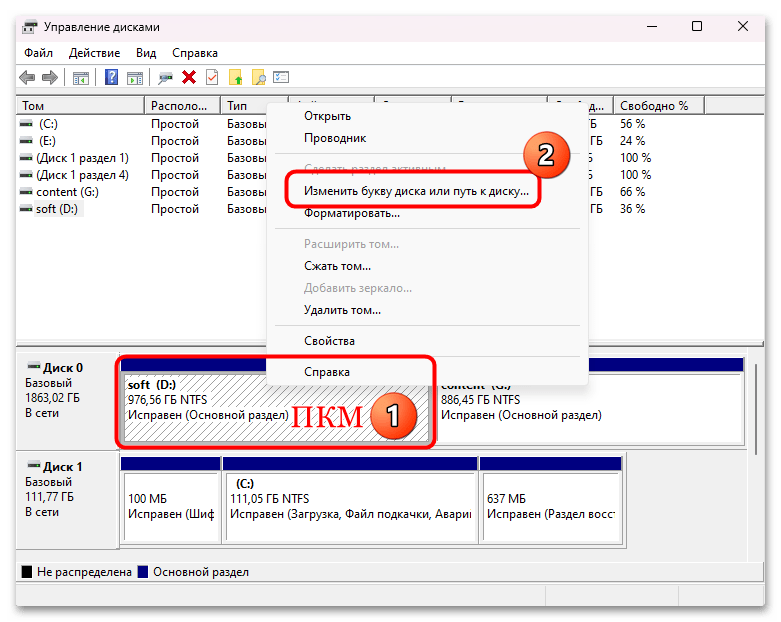
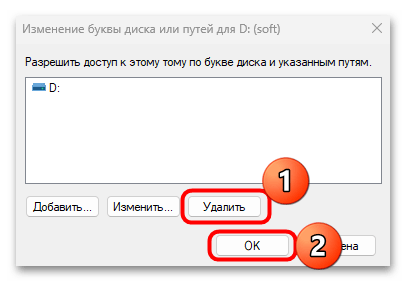
Диск будет скрыт, но все данные, хранящиеся на нем, останутся в целостности.
Чтобы вернуть отображение раздела, проделайте то же самое, что в инструкции выше, только на Шаге 3 нужно нажать на кнопку «Добавить» и задать букву. Вся информация снова станет доступна.
Способ 2: Командная консоль
То же самое можно проделать альтернативным способом – использовать консольную команду для удаления буквы диска. В результате сам раздел также окажется скрыт от посторонних глаз.
- Запустите «Терминал» с расширенными правами: кликните правой кнопкой мыши по «Пуску» и в меню нажмите на строку «Терминал (Администратор)».
- Запустите утилиту для управления дисками, выполнив команду
diskpartи нажав после нее на клавишу «Enter». - Для отображения списков разделов введите
list volumeи нажмите на клавишу ввода. - Вы увидите перечень всех доступных разделов. Найдите в нем тот диск, который нужно скрыть, и запомните его значение в столбце «Имя».
- Далее нужно выполнить команду
select volume D, где D – это имя вашего раздела. Таким образом, вы выберете букву раздела. - Теперь удалите букву диска: вставьте
remove letter D(D, опять же, замените на определенную букву) и нажмите на клавишу «Enter». - Чтобы выйти из утилиты «DiskPart», используйте запрос
exit.
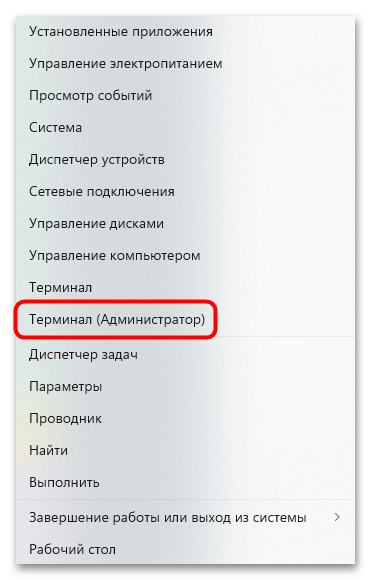
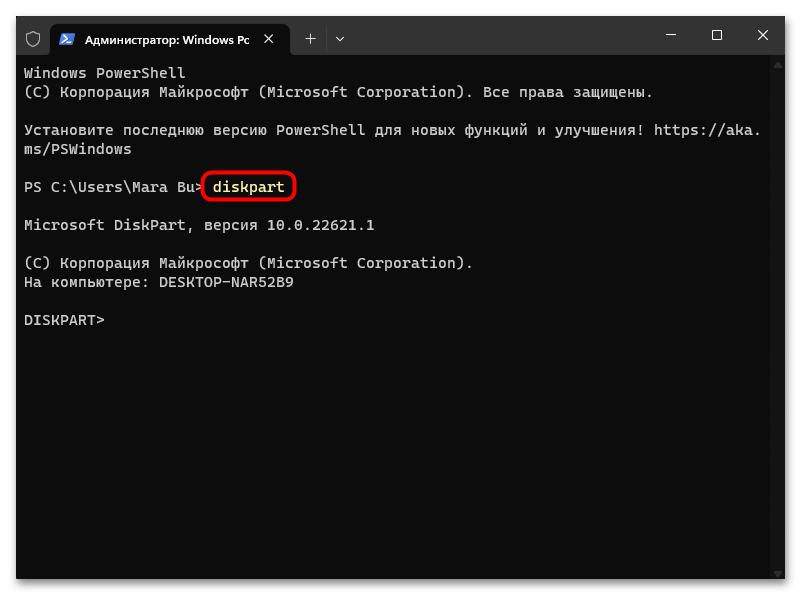
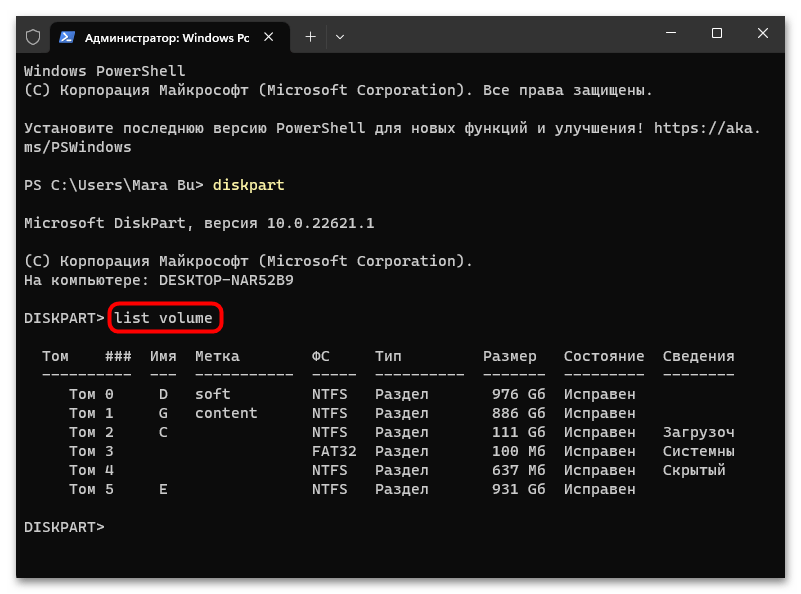
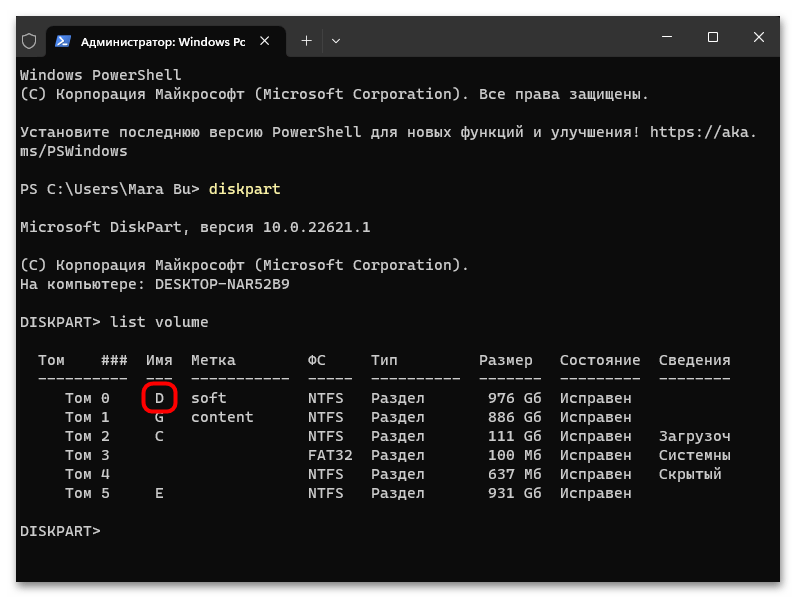
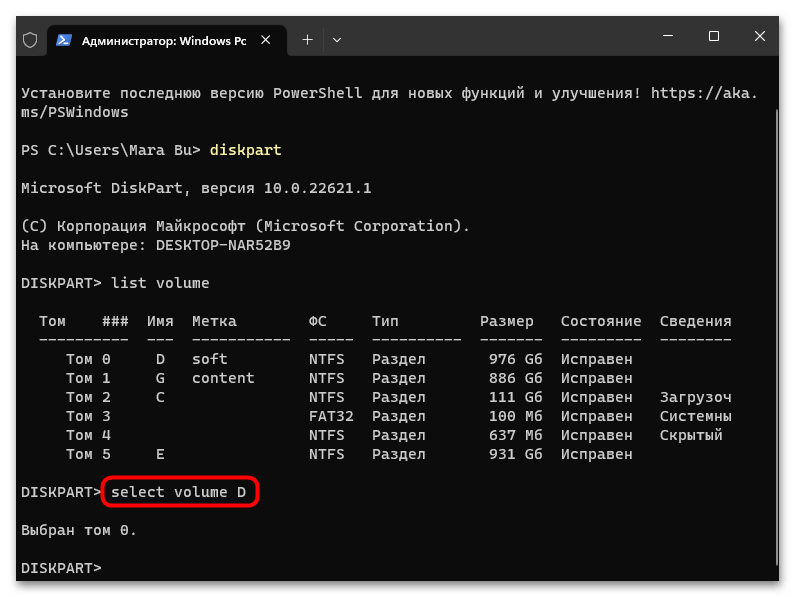
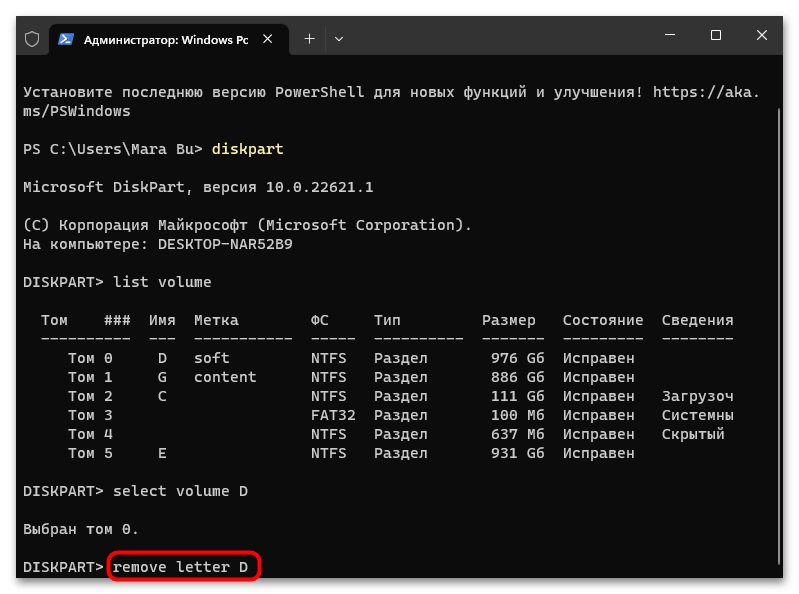
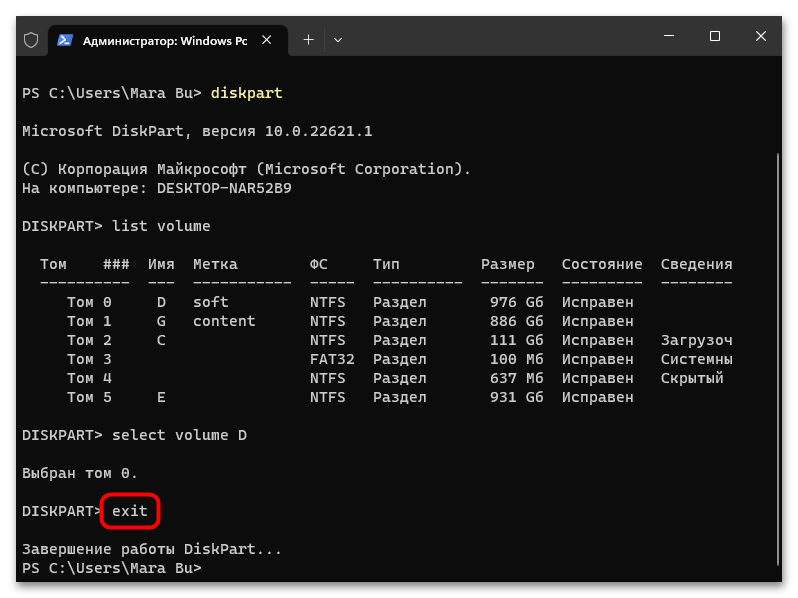
После этого раздел будет скрыт, но вернуть его можно также через консоль – достаточно использовать команду assign letter=любая свободная буква, которая присвоит разделу новую литера.
Способ 3: Редактирование реестра
Изменение реестра — еще один универсальный метод скрытия диска в Windows 11, который подойдет для всех редакций операционной системы. Скрывается диск с помощью создания специального реестрового ключа со значением в десятичной системе исчисления, при котором каждый номер соответствует определенной букве.
Таблица с литерами располагается после инструкции.
- Одновременно нажмите на клавиши «Win + R», в поле окна «Выполнить» введите
regeditи нажмите на кнопку «ОК» для перехода к «Редактору реестра». - Разверните раздел
HKEY_CURRENT_USER\SOFTWARE\Microsoft\Windows\CurrentVersion\Policiesили вставьте путь в адресную строку сверху. - Посмотрите, если ли подраздел «Explorer». Если есть, то перейдите в него, а если нет, нажмите правой кнопкой мыши по каталогу «Policies», наведите курсор на пункт «Создать» и создайте новый подраздел, соответствующе назвав его.
- В нем нужно создать параметр. Кликните ПКМ по свободной области в центральной части окна, выберите «Создать», затем — «Параметр DWORD (32 бита)».
- Задайте ему имя «NoDrives» и дважды кликните по нему.
- В открывшемся окне с параметрами ключа введите в текстовое поле нужное значение, которое соответствует букве, систему исчисления смените на «Десятичную» и нажмите на кнопку «ОК».
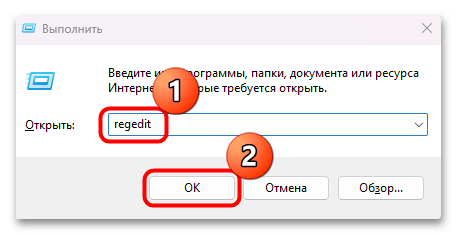
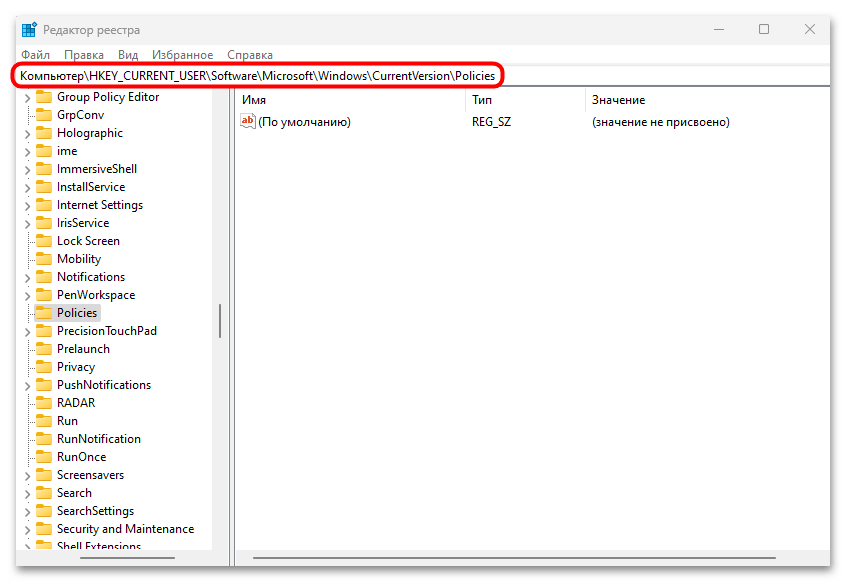
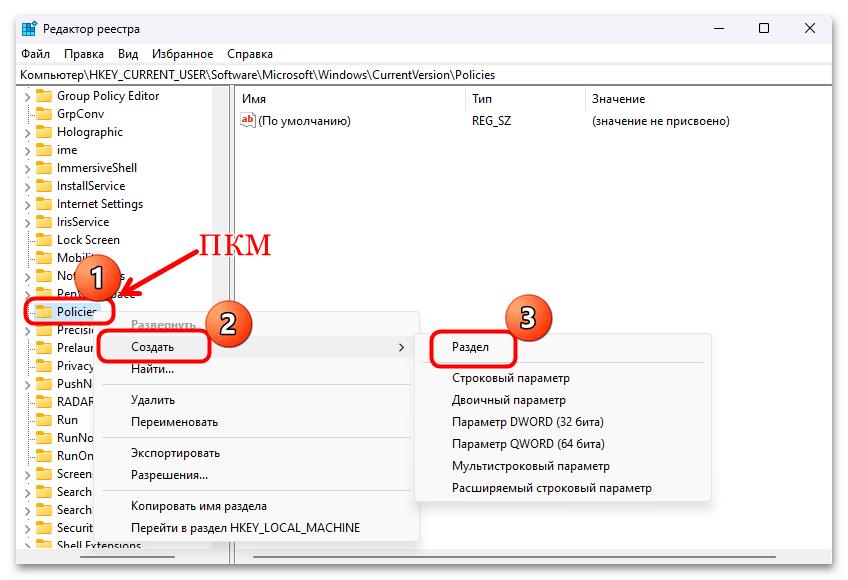
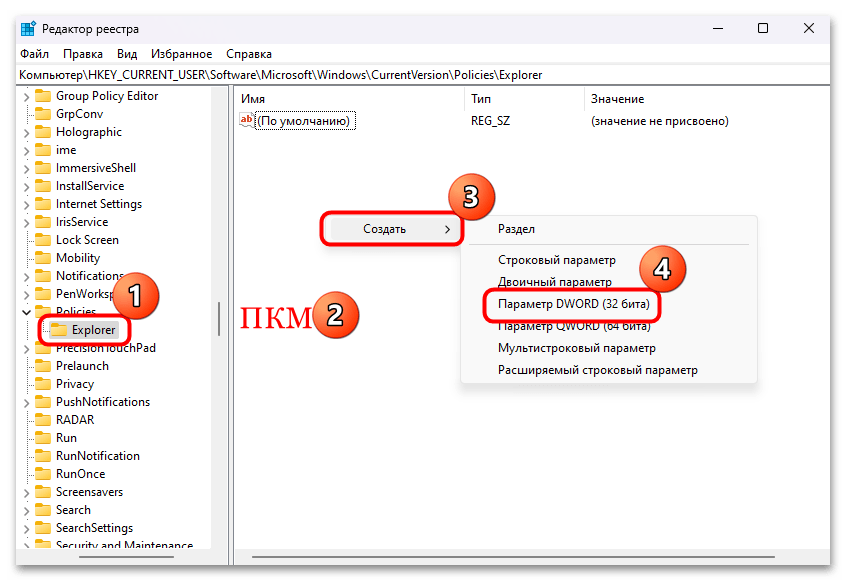
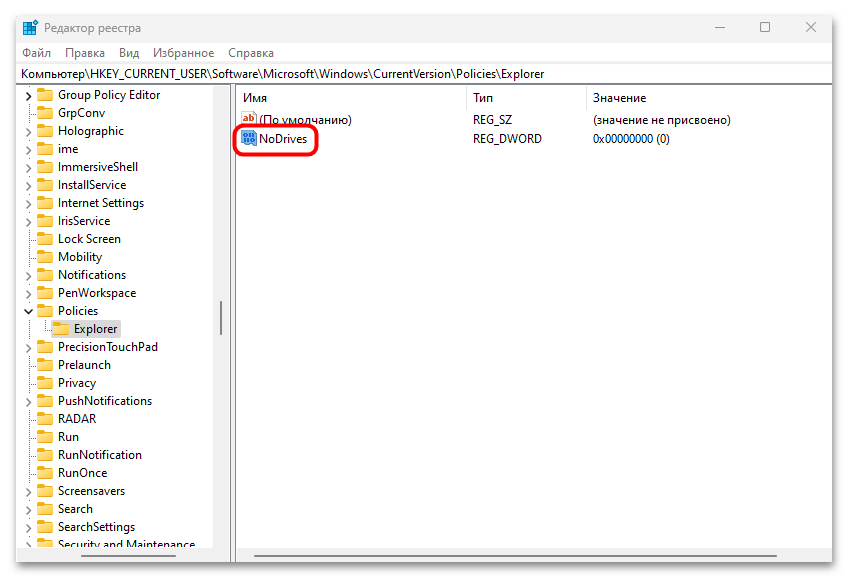
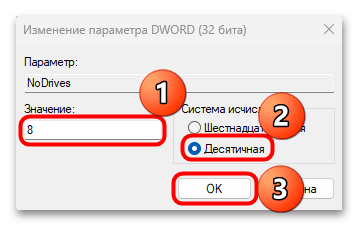
Например, если вы хотите скрыть в Windows 11 диск под буквой D, то в строке «Значение» созданного параметра «NoDrives» вам потребуется прописать цифру «8». После перезагрузите компьютер, чтобы настройки вступили в силу.
| Буква | Значение |
|---|---|
| A | 1 |
| B | 2 |
| C | 4 |
| D | 8 |
| E | 16 |
| F | 32 |
| G | 64 |
| H | 128 |
| I | 256 |
| J | 512 |
| K | 1024 |
| L | 2048 |
| M | 4096 |
| N | 8192 |
| O | 16384 |
| P | 32768 |
| Q | 65536 |
| R | 131072 |
| S | 262144 |
| T | 5224288 |
| U | 1048576 |
| V | 2097152 |
| W | 4194304 |
| X | 8388608 |
| Y | 16777216 |
| Z | 33554432 |
Способ 4: «Редактор локальной групповой политики»
Отключение отображения дисков возможно и через «Редактор локальной групповой политики», но этот вариант подойдет для пользователей Windows 11 редакций Pro и Enterprise. С его помощью вы сможете также ограничить доступ ко всем разделам, которые можно найти в окне «Мой компьютер».
- Через утилиту «Выполнить» вызовите нужное средство, введя запрос
gpedit.msc. - В открывшемся окне «Редактора локальной групповой политики» разверните меню слева «Конфигурация пользователя» > «Административные шаблоны» > «Компоненты Windows».
- Раскройте подпапку «Проводник». В основной части окна дважды кликните по параметру «Скрыть выбранные диски из окна «Мой компьютер»».
- Включите конфигурацию, отметив соответствующий пункт, а ниже из выпадающего меню «Параметры» выберите диск, который нужно скрыть.
- Для сохранения настроек нажмите на кнопки «Применить» и «ОК».
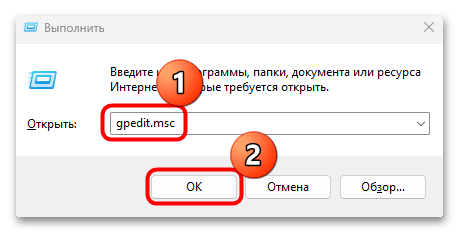
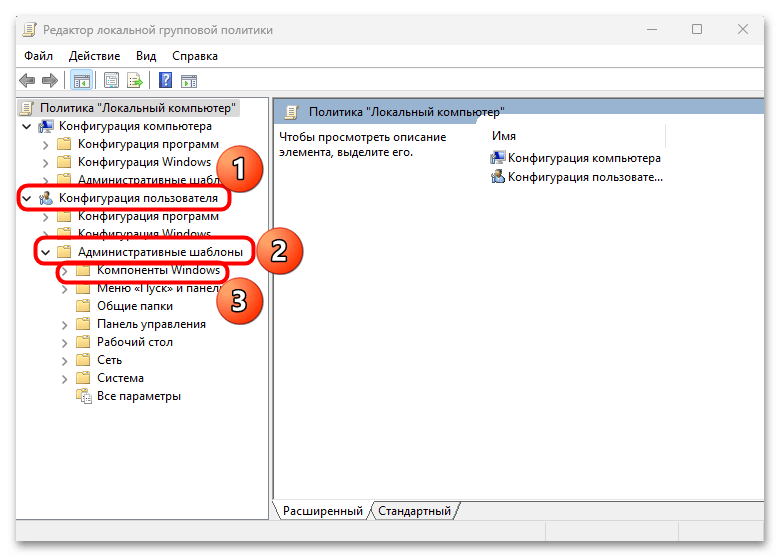
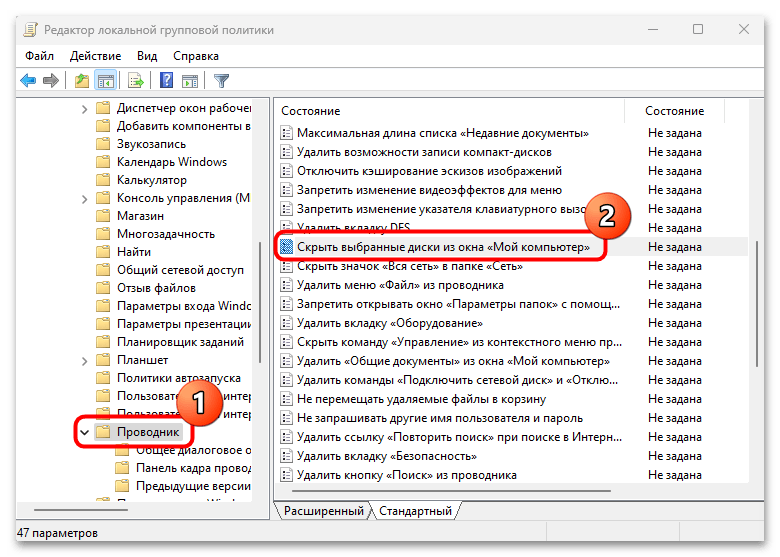
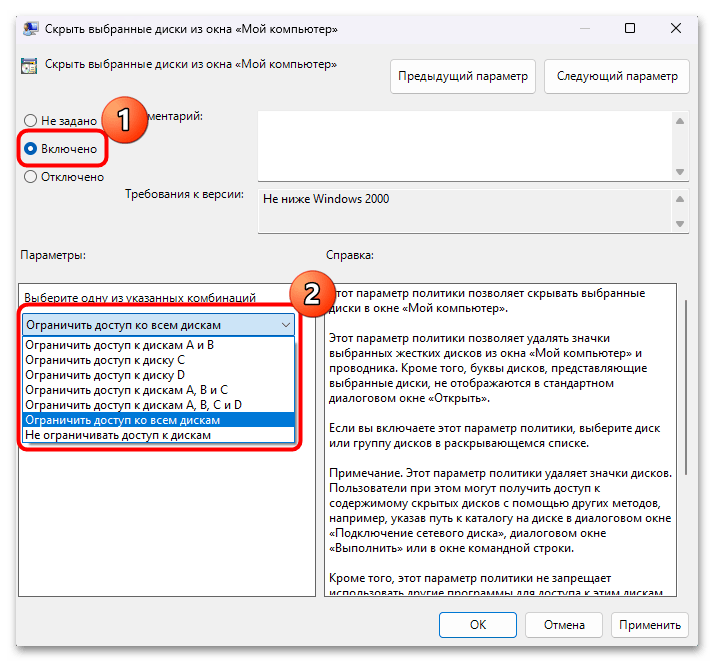
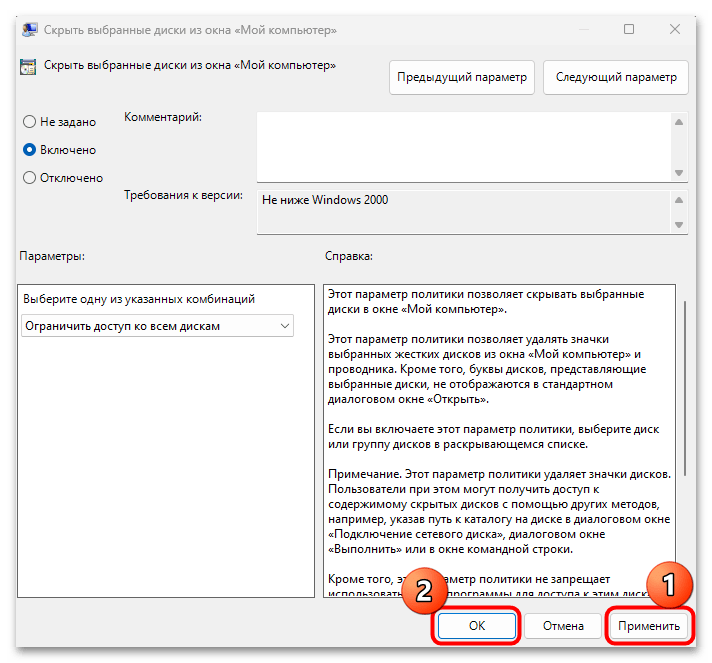
На этом скрытие диска в Windows 11 завершено. Включается его отображение аналогичным образом – через окно свойств параметра выключите ее.
 Наша группа в TelegramПолезные советы и помощь
Наша группа в TelegramПолезные советы и помощь
 lumpics.ru
lumpics.ru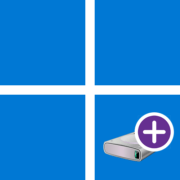
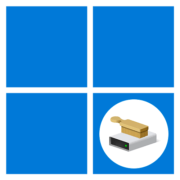
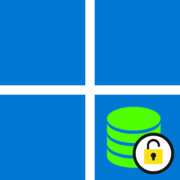
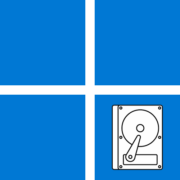
А как скрыть диск только для определённого пользователя компьютера?